
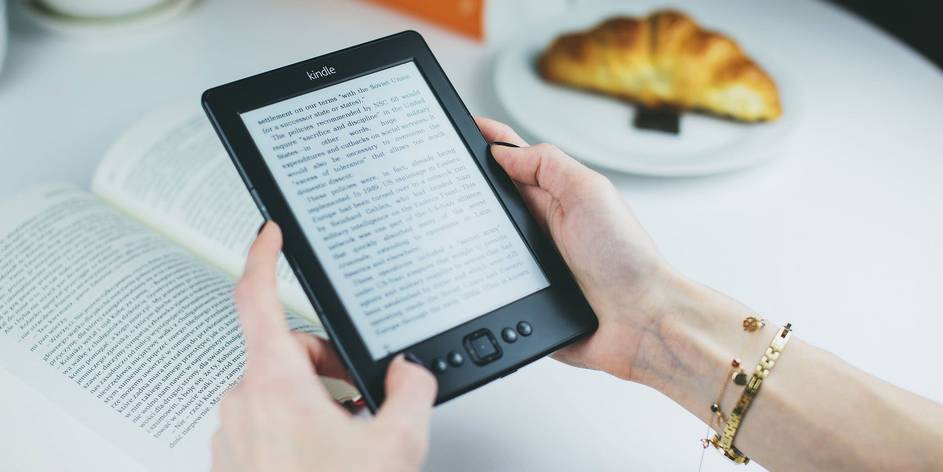
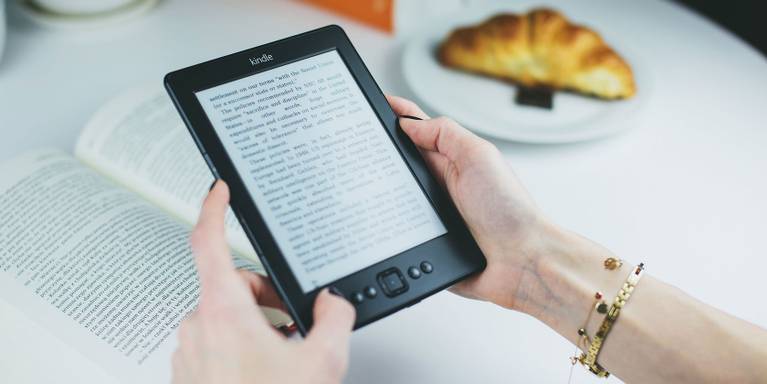

Amazon har gjort att läsa böcker på Kindle så enkelt som att klicka på en knapp varje par minuter. Men det har lett till att många har utsikt över resten av Kindles förmågor. De flesta användare tittar inte förbi de vanliga Kindle-funktionerna. Därför är här några tips som hjälper dig att få ut mer av Amazons ebook-läsare.
1. Konvertera dokument innan du skickar till Kindle
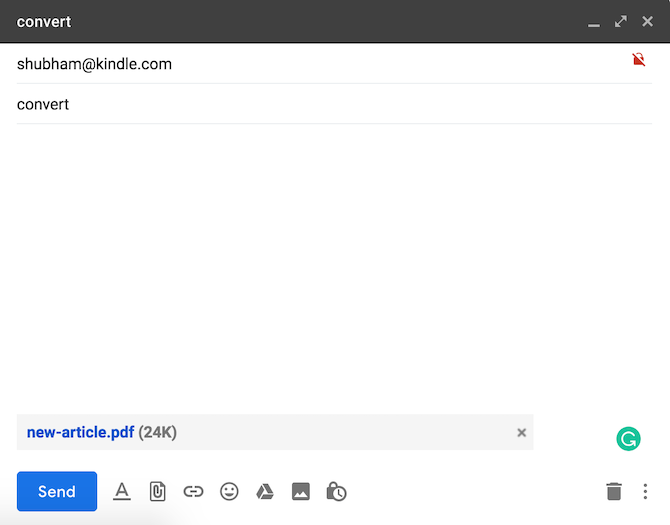
du kanske känner till funktionen Skicka till Kindle som låter dig snabbt skicka böcker eller dokument till din Kindle. Men medan den är kompatibel med ett stort antal filformat, bara två kan du dra full nytta av dess funktioner som teckenstorlek och WhisperSync.
lyckligtvis erbjuder Amazon En enkel lösning. För att konvertera dokument till Kindle-formatet är allt du behöver göra att skriva ”konvertera” som ämnesrad när du skickar ett personligt dokument till din Skicka-till-Kindle-adress. Amazon konverterar automatiskt filen och lägger till den i ditt Kindle-bibliotek.
2. Få en röran-fri Kindle startskärmen
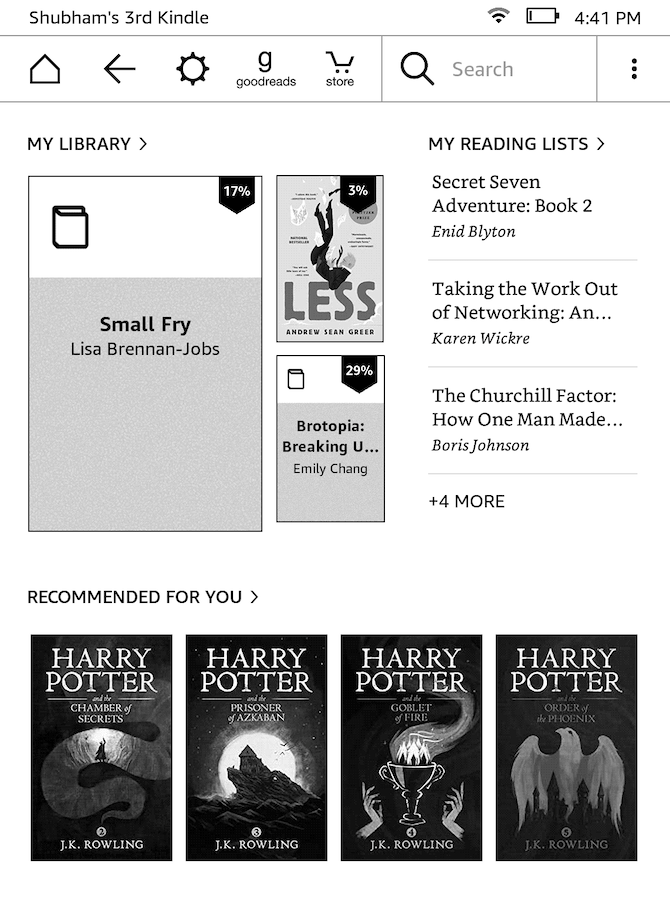
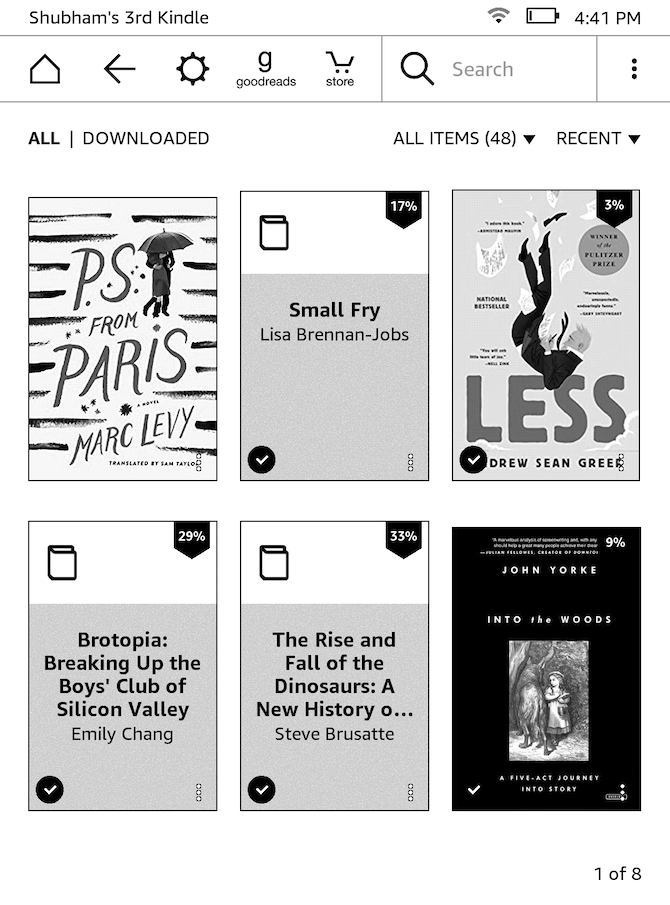
som standard fylls din Kindles startskärm med böcker Amazon tror att du kanske är intresserad av och objekt från din läslista. Det lämnar lite utrymme för böckerna som redan finns i ditt bibliotek. Du kan dock rensa din Kindles startskärm genom att stänga av dessa rekommendationer.
för att göra det måste du gå till inställningarna och sedan Enhetsalternativ. Tryck sedan på Avancerade alternativ. Där hittar du ett alternativ för att inaktivera Startskärmsvisning.
3. Anslut sociala konton till din Kindle
Amazon kan du också länka dina sociala konton som Facebook och Twitter till din Kindle. Om du gör det kan du omedelbart dela utdrag och passager från en bok på dina sociala tidslinjer. I skrivande stund stöder Amazon bara tre webbplatser: Facebook, Twitter och Goodreads.
för att ansluta dina sociala profiler måste du gå in i inställningarna och trycka på Mitt Konto. Gå in i sociala nätverk och klicka på den du vill konfigurera. När det är klart kan du markera vilken text som helst medan du läser en bok och trycka på Dela-knappen för att vidarebefordra den till dina sociala tidslinjer.
4. Visa de mest markerade passagerna i en Ebook
det finns också ett sätt för dig att se en boks mest markerade passager på en Kindle. För att läsa dem, öppna boken och tryck på trepunktsknappen som finns i den övre snabbåtkomstmenyn. Klicka sedan på anteckningar och ange sedan fliken populär.
här bör du kunna se texten som markerades av det maximala antalet läsare. Enheten visar till och med hur många som markerade den och på vilken sida Den ligger. Du kan trycka på ett enskilt stycke för att snabbt hoppa till den tillhörande sidan också.
5. Exportera dina Kindle-höjdpunkter
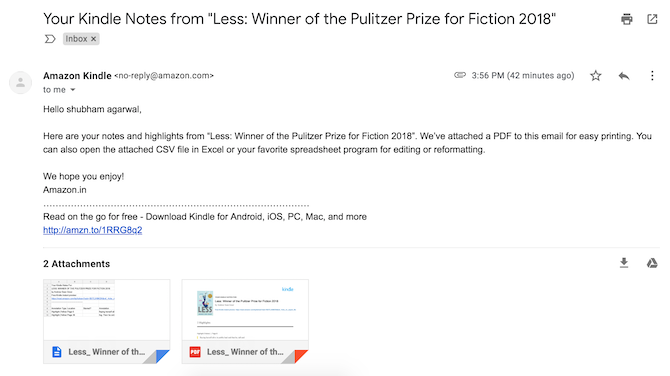
för personer som vill dela alla sina höjdpunkter och anteckningar från en bok finns det ett alternativ för att exportera dem också. I samma Anteckningsfönster finns en knapp med titeln exportera anteckningar. När du begär dina höjdpunkter genom det kommer Amazon att skicka ett e-postmeddelande med både en PDF-och en CSV-fil som innehåller alla dina anteckningar från den specifika boken.
6. Ta en skärmdump på din Kindle
som din telefon eller dator kan du också ta en skärmdump på en Kindle. Processen är lite mer komplicerad och kan ta ett par försök om du är ny på det. För att fånga en skärmdump på din Kindle måste du trycka på två motsatta hörn som uppe till höger och längst ner till vänster.
om det lyckas blinkar skärmen tillfälligt. För att använda dessa skärmdumpar måste du ansluta din Kindle till en dator och exportera dem. De kommer att finnas i rotplatsen, inte i någon specifik mapp.
7. Förläng din Kindle batteritid
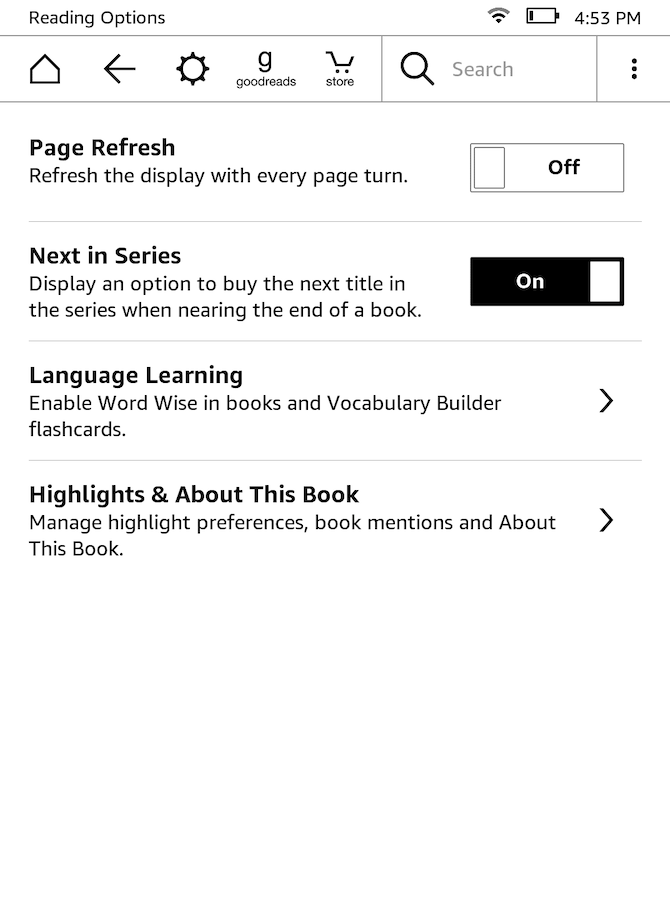

även om din Kindle förmodligen varar veckor på en enda laddning, är det fortfarande irriterande att se att det har slut på batteriet när du ska börja läsa en ny bok. Med några tweaks kan du förlänga batteriets livslängd ytterligare. Den första är att aktivera flygplansläge när du inte laddar ner eller bläddrar i nya böcker. Det snabbaste sättet att göra det är genom att avslöja toppmenyn och klicka på kugghjulsikonen.
dessutom kan du också stänga sidan Uppdatera från Läsningsalternativ i Inställningar. Om du inaktiverar den här inställningen kommer det i huvudsak att förhindra att Kindle manuellt uppdaterar sin e-pappersskärm med varje sidvändning.
anledningen till att skärmen behöver uppdateras är att e-pappersdisplayer tenderar att drabbas av ett problem som kallas ”ghosting” där rester av den sista sidans text syns på nästa. Om du lämnar Siduppdateringsinställningen på säkerställer du att du aldrig stöter på spöken. Men även utan det aktiverat är det högst osannolikt att du någonsin kommer att stöta på några problem. Om du gör det kan du alltid slå på den igen.
8. Snabbt ändra din Kindle ljusstyrka
reglaget ljusstyrka på din Kindle kommer med en snabb genväg för att skjuta upp den till den maximala nivån. Men hur är det med de sena läsesessionerna när du vill att det ska vara minst? Det visar sig att det finns en snygg genväg för det också.
för att få din Kindle-skärmens ljusstyrka till ett minimum, tryck och håll ned den lilla solikonen i vänster kant av skjutreglaget. Medan det redan finns en Max-knapp kan du också hålla ner solikonen i höger kant för att höja ljusstyrkan till högsta nivå.
9. Lär dig ett språk med din Kindle
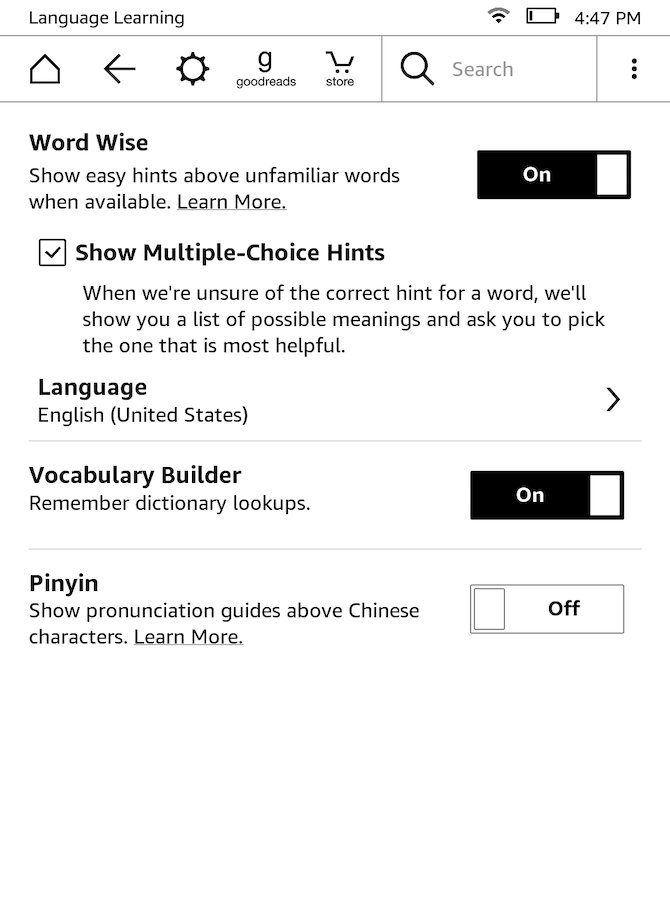
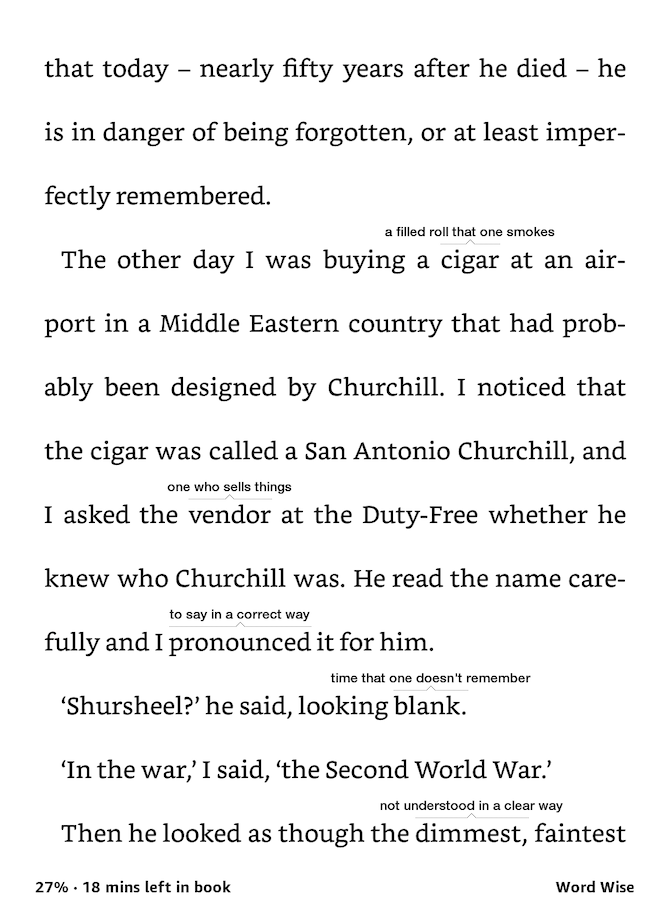
Kindle-enheter har ett inbyggt verktyg för läsare som försöker bli bättre på att förstå engelska. Det kallas Ordvis, och när det är aktiverat visar det tips över svåra ord. Du kan också justera antalet tips som enheten visar på en enda sida beroende på hur väl du känner till språket.
för att aktivera Word Wise, gå till inställningarna och klicka sedan på läsalternativ. Tryck språkinlärning och slå på ord klokt. Du kan ange om det ska visa flera tips för mer komplicerade ord. I skrivande stund var Word Wise endast kompatibelt med två språk: Engelska och kinesiska.
utöka ditt Amazon Kindle-bibliotek
medan majoriteten av dessa tips kan verka triviala kan de förbättra din upplevelse avsevärt, särskilt om du är en aktiv Kindle-användare. Om du vill ha mer finns det en mängd lysande webbplatser för Kindle-ägare att bläddra när de inte läser böcker. Och kolla in hur du får nyhetsuppdateringar på din Kindle med Calibre.


